16bitアプリケーションなのでWindows10では実行できない。
正確には64bitのWindowsでは16bitアプリケーションを実行できない。
しかし、16bitアプリをエミュレートするソフトウェア OTVDMが公開されているので、
WindowsXP以前の32bitマシンや仮想環境が無くてもOK。
手順を備忘録として書いておきます。
16bitエミュレータOTVDMの導入
導入方法:
- https://github.com/otya128/winevdm/releasesから「otvdm-v0.8.1.zip」をダウンロードする。
- otvdm-v0.8.1.zipを適当な場所に解凍する。(C:\otvdm\とか。)
- 解凍した中のinstall.infを右クリックしてインストールする。
- 完了
これで実行できるはず。
上記3. がうまくいかない場合、解凍したフォルダのotvdmw.exeを実行し、
パーツカタログのインストーラー「INSTALL.EXE」を選択するといけるはず。
ただしインストーラーの最後でスタートメニューへの登録がうまくいかない。
カタログの実行ファイルはC:\EPC\HMEPC.EXE
データの登録は同じフォルダのHMEPCIN.EXE
デスクトップなどにショートカットを作っておくと楽。
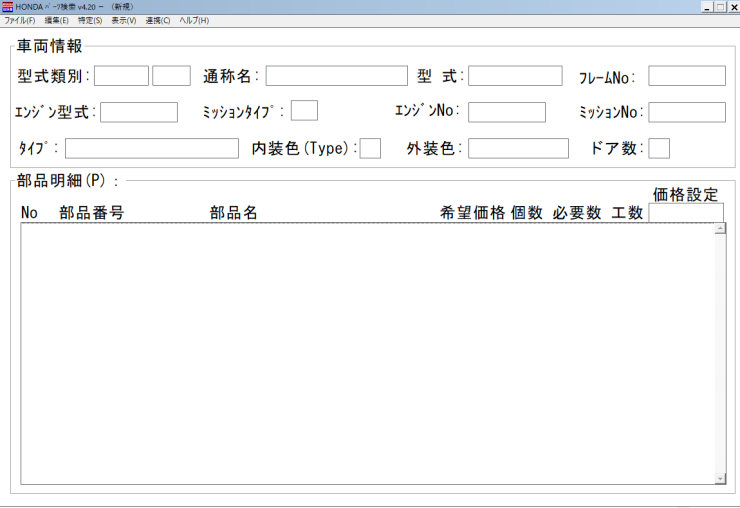
トラブル1:実行できたが文字化けする
Windows10でも環境によって文字化けする場合があった。
対処法:
- Winキー + Rキー:ファイル名を指定して実行「control」入力しコントロールパネルを開く
- 「時計と地域」の「日付、時刻、数値形式の変更」を開く
- 「管理」タブ→「システム ロケールの変更(C)…」を開く
- 「ベータ:ワールドワイド言語サポートで Unicode UTF-8を使用(U)」のチェックを外す。
- 完了
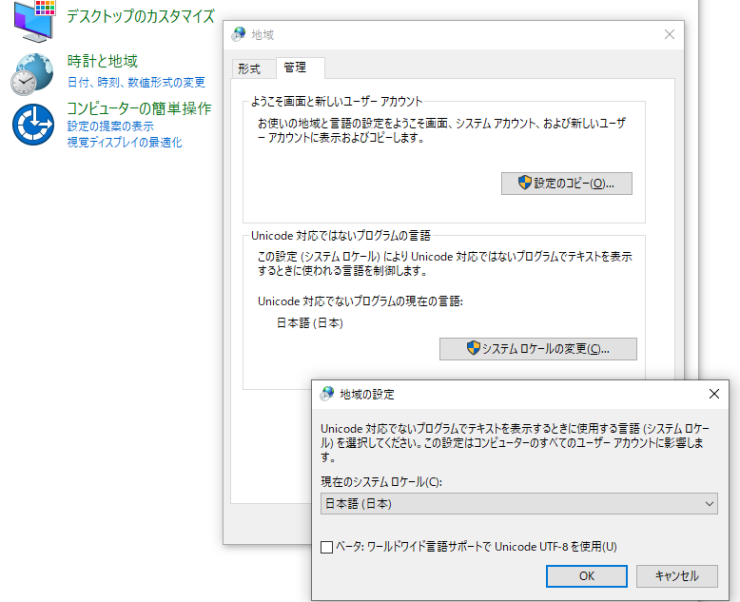
トラブル2:クソデカウィンドウが現れて操作できない
これはハマった。実行できるが巨大な表示になって、ウインドウが画面からハミ出して実質操作不能になる。
原因はワイドディスプレイだった。
どうやらこのカタログソフトは、画面の横幅を検出してウインドウを適切な大きさにしているらしい。
しかしウインドウのアスペクト比(縦横)は固定なので、ワイドディスプレイ環境だと高さ方向がはみ出すっぽい。
当時はワイドディスプレイなんて無いから問題なかったのだろう。
対処法は、画面の解像度を変更する。 もしくは「窓化ツール」を使用する。
解像度を変更する方法:
- デスクトップで右クリック → ディスプレイ設定
- ディスプレイの解像度 のプルダウンメニューから適当な解像度を選ぶ(1280×960とか)
- カタログを起動
- 1. 2.の手順でもとに戻す。
しかしこの方法は面倒。解像度が変わるので使いにくい。そこで「窓化ツール」を使う。
窓化ツールとは本来、全画面表示をするゲームなどをウインドウ化して実行するソフト。
「窓化ツール」を使用する方法:
- DxWnd にアクセスする。
- v2_05_92_build.rarをダウンロードして適当なフォルダに解凍する。
- 「dxwnd.exe」を実行する。
- エミュレータOTVDMを解凍したフォルダから「otvdmw.exe」をDxWindにドラッグアンドドロップする。
- 設定画面が現れるので「Video」タブに移動し、右下のScreen resolutionで
SVGAを選択。Initial resolutionのチェックを入れる。数字は 1280 x 960 などとしておく。(4:3になるよう) - アイコンをダブルクリックまたは右クリック→Run すると、OTVDMが立ち上がるから
ただしインストーラーの最後でスタートメニューへの登録がうまくいかない。
カタログの実行ファイルはC:\EPC\HMEPC.EXE
データの登録は同じフォルダのHMEPCIN.EXE
を選んで開く。
なおOTVDMをインストールしていてもDxWndから直接16bitアプリは起動できないっぽい。
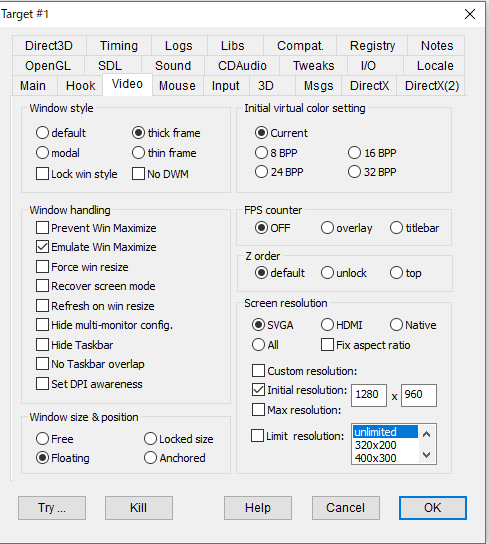
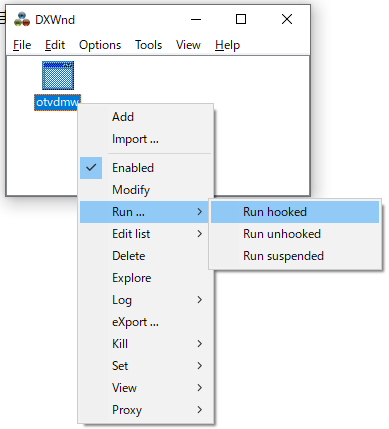
その他
otvdm.exeは起動したい16bitアプリのパスを指定して実行することができる。
DXWndではパスの指定もできるはずだがうまくいかない。うまくできたら教えて欲しい
参考文献
Delphi 1.0 Client/Server が無償公開されたので Windows 10 (64bit) / 11 にインストールしてみる – Qiita
DxWnd のダウンロードと使い方 – k本的に無料ソフト・フリーソフト
Windows 10の文字コード(システムロケール)をUTF-8に変更する方法 | PC,LAN,WiFi,NASの出張トラブル解決,中小企業のITサポートは(株)とげおネット